win7의 빠른 시작 기능을 설정하는 방법을 가르쳐주세요.
- WBOYWBOYWBOYWBOYWBOYWBOYWBOYWBOYWBOYWBOYWBOYWBOYWB앞으로
- 2024-01-03 15:23:442350검색
빠른 실행 표시줄을 설정하면 자주 사용하는 소프트웨어를 더 편리하게 열 수 있습니다. 하지만 실제로 설정 방법은 매우 간단합니다. 폴더 경로를 수정한 다음 빠른 실행 표시줄에 프로그램을 추가하기만 하면 됩니다. 아래에서 구체적인 단계를 살펴보겠습니다. .
Win7 빠른 시작 설정 튜토리얼
1 먼저 하단 작업 표시줄을 마우스 오른쪽 버튼으로 클릭하고 "도구 모음"을 선택한 다음 "새 도구 모음"을 클릭하세요.
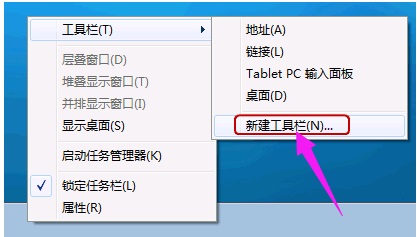
2. 그런 다음 폴더에 "%userprofile%AppDataRoamingMicrosoftInternet ExplorerQuick Launch"를 입력하고 Enter를 눌러 확인합니다.
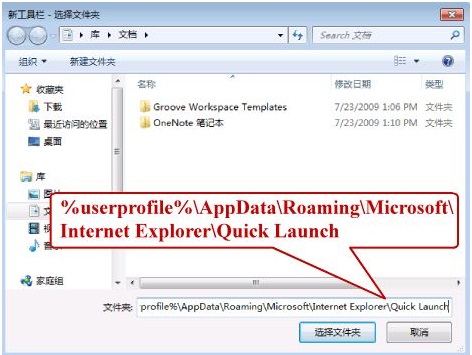
3. 바탕 화면으로 돌아가 작업 표시줄을 마우스 오른쪽 버튼으로 클릭하고 "작업 표시줄 잠금"을 선택 취소한 다음 "빠른 실행"을 마우스 오른쪽 버튼으로 클릭하고 "텍스트 표시" 및 "제목 표시"를 선택합니다.
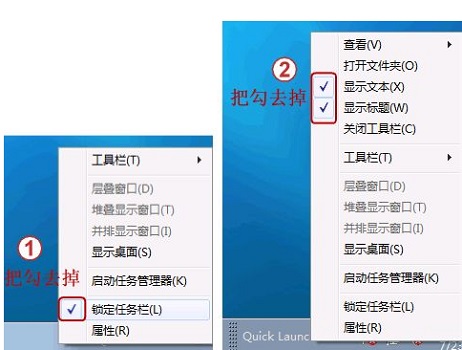
4. 불필요한 작업 표시줄 프로그램을 마우스 오른쪽 버튼으로 클릭하여 제거할 수 있습니다.
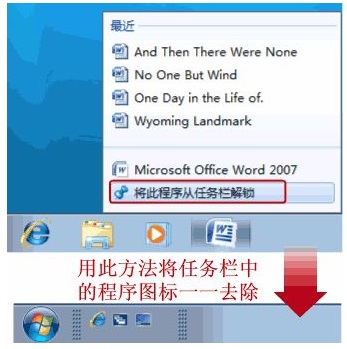
5. 그런 다음 시작을 마우스 오른쪽 버튼으로 클릭하고 작업 표시줄에서 "작은 아이콘 사용"을 선택하세요.
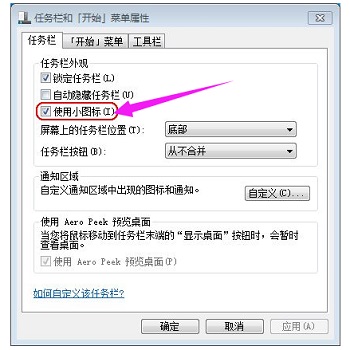
6. 프로그램을 추가하려면 폴더에 "C:UsersAdministratorAppDataRoamingMicrosoftInternet ExplorerQuick Launch"를 입력하면 됩니다.
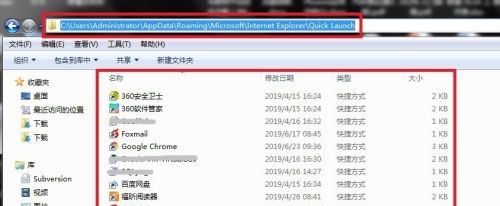
7. 그런 다음 빈 공간을 마우스 오른쪽 버튼으로 클릭하고 "새로 만들기" - "바로가기"를 선택한 다음 "찾아보기"를 클릭하여 원하는 프로그램을 찾으세요.
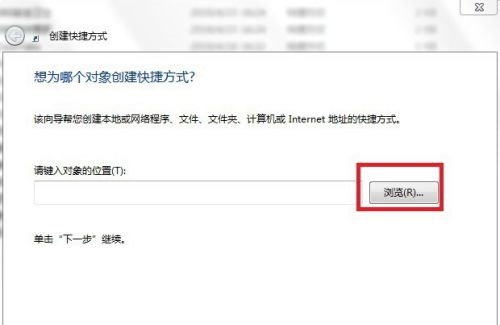
위 내용은 win7의 빠른 시작 기능을 설정하는 방법을 가르쳐주세요.의 상세 내용입니다. 자세한 내용은 PHP 중국어 웹사이트의 기타 관련 기사를 참조하세요!

